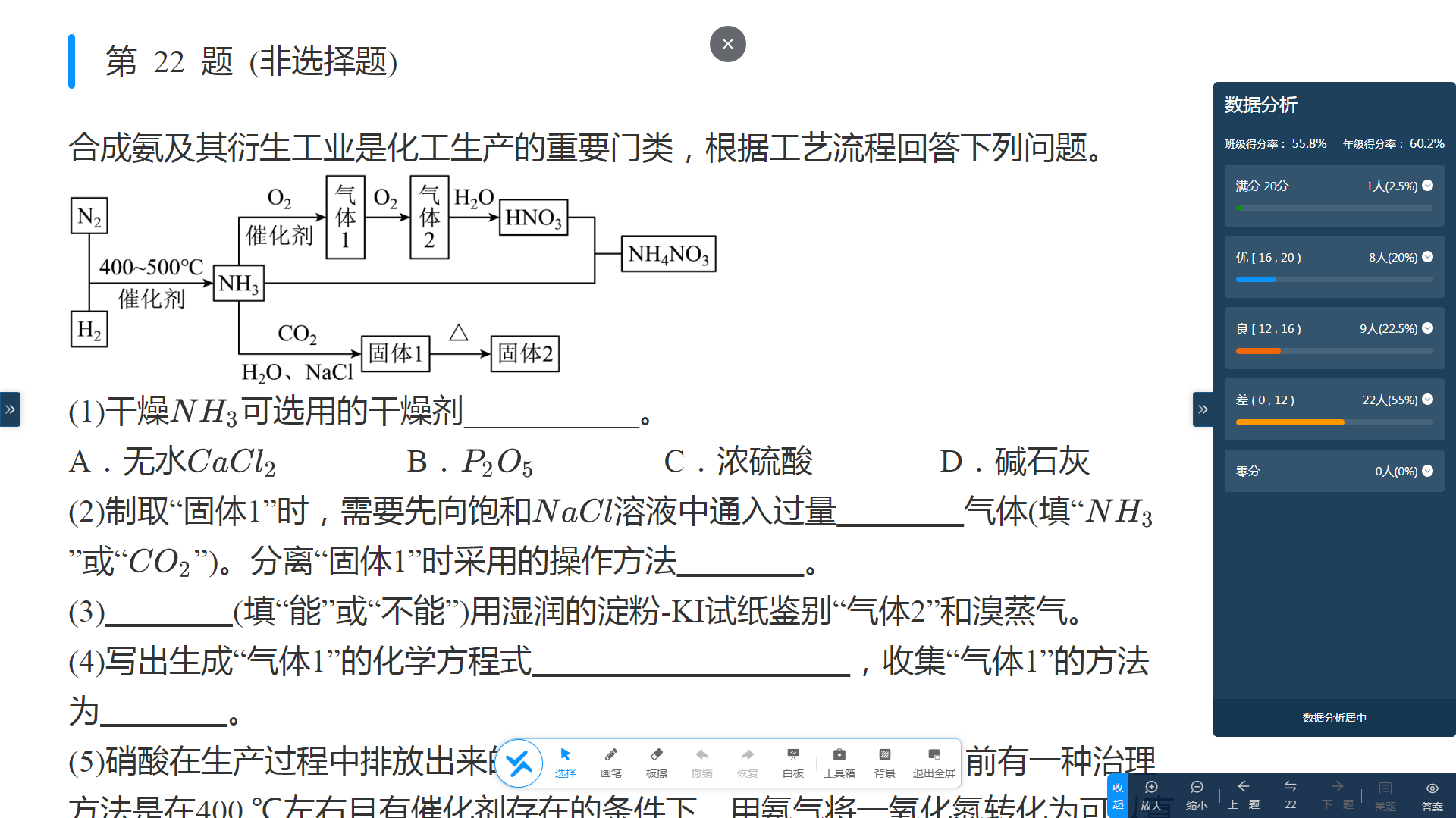1.进入界面
路径:在“批阅中心-->考试-->成绩分析-->讲评试卷”查看历次考试课件讲评。
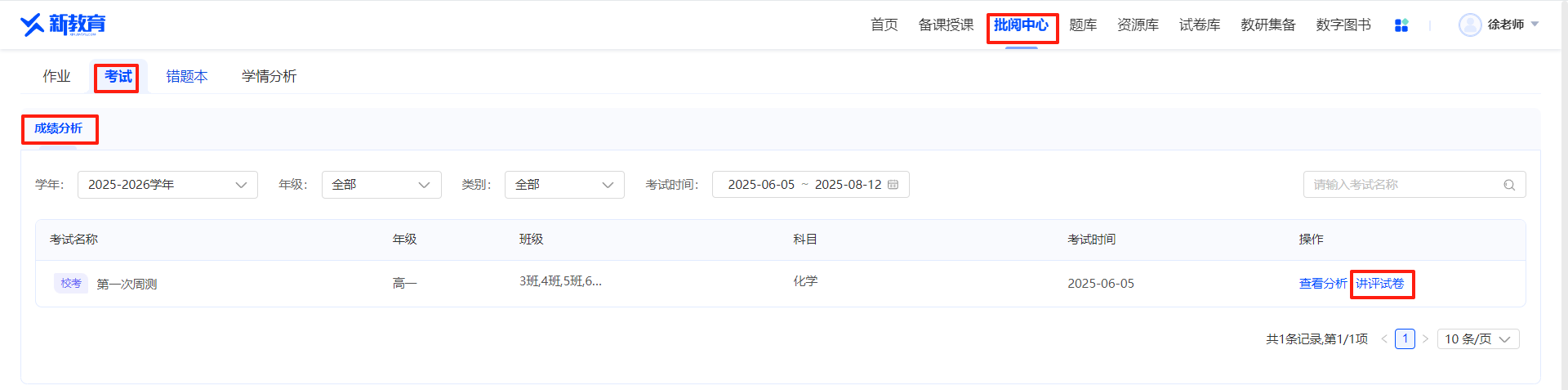
2.使用方法
讲评试卷包含了3部分:考试概况、讲评报表及讲评课件;
2.1考试概况
考试概况描述基本信息:班级、考试时间、考试满分、年级均分、班级均分、实考人数、缺考人数、缺考名单等;

2.2讲评报表
讲评报表可选择按题目细分或按题型细分,报表细化到每道小题的年级得分率、班级得分率、年级平均分及班级平均分,其中红色字体表示班级得分率/均分低于年级得分率/均分。同时可将数据导出成电子表格。


点击题号可以全屏显示该题详情;

在全屏讲评页面,可使用画笔、图形、板擦、白板等功能辅助板书讲解。点击题目区域可以查看答案和解析;点击工具栏图标可收起工具栏,并拖动工具栏到其他位置。其中选择题可展示每个选项下的作答学生名单。
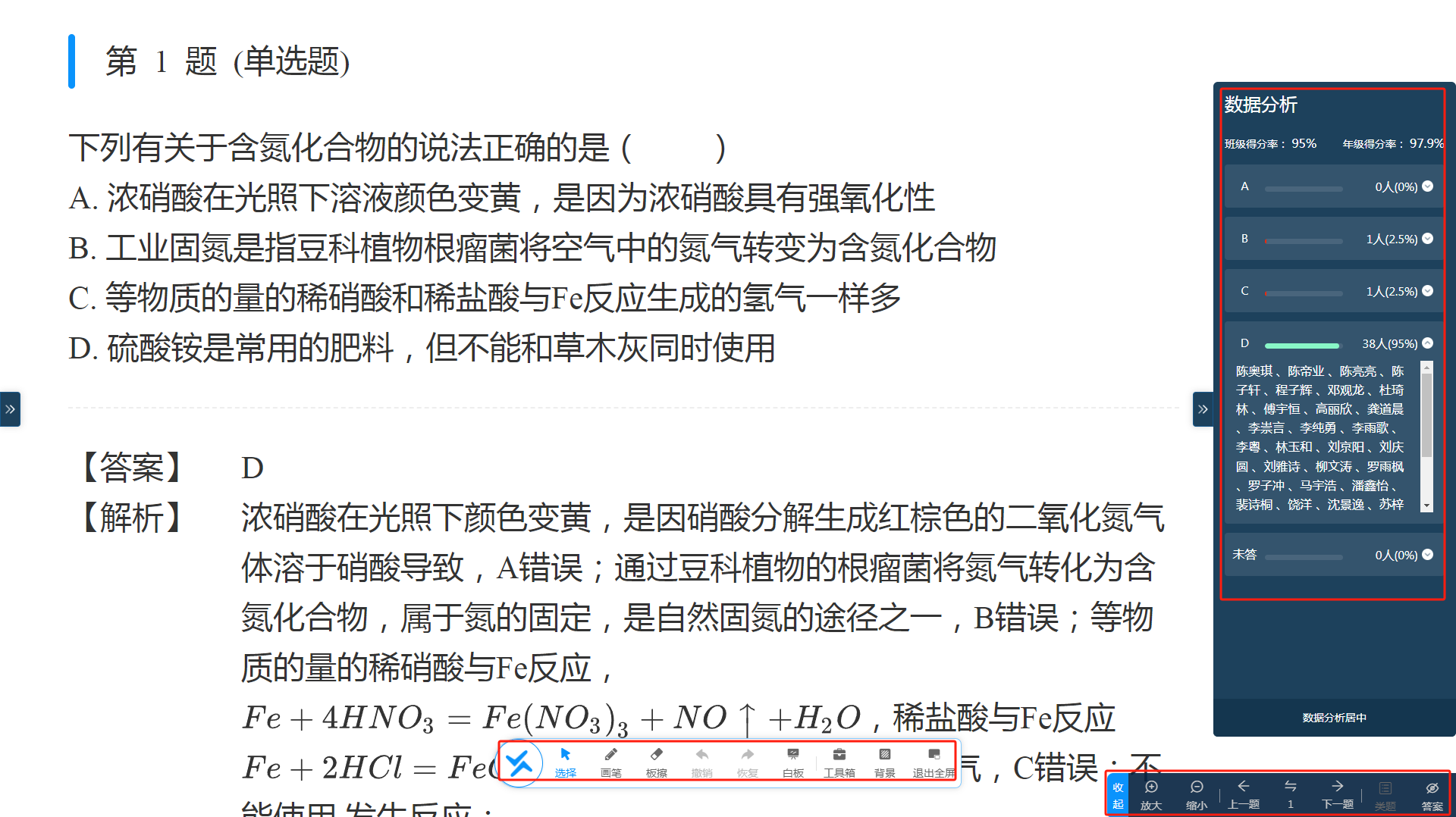
主观题可展示每种得分等级区间内的作答学生名单,点击学生姓名,可预览该学生的作答原图。选择多选,可选择多个学生同屏对比他们的作答原图。点击作答原图,可将其放大使用画笔工具进行讲解。

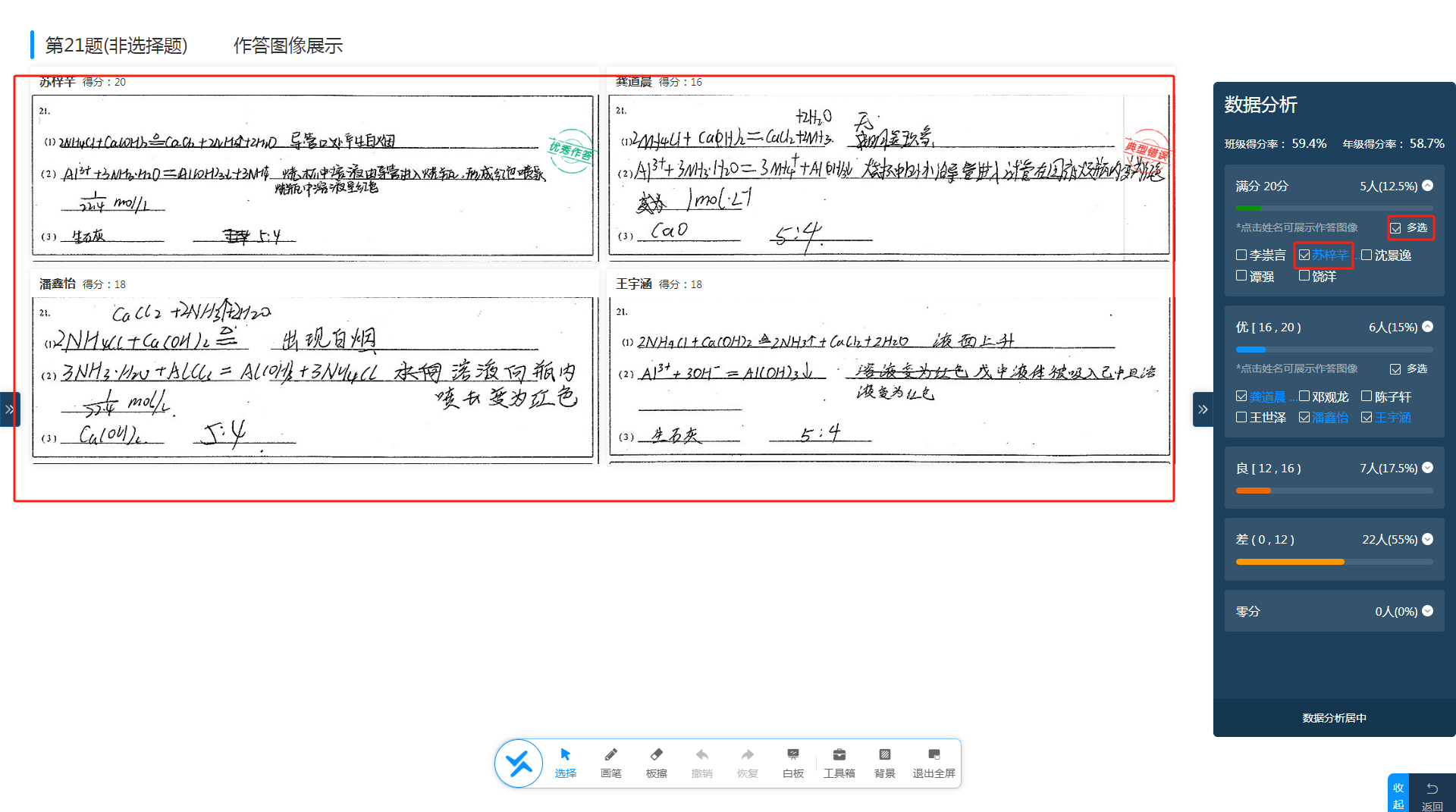
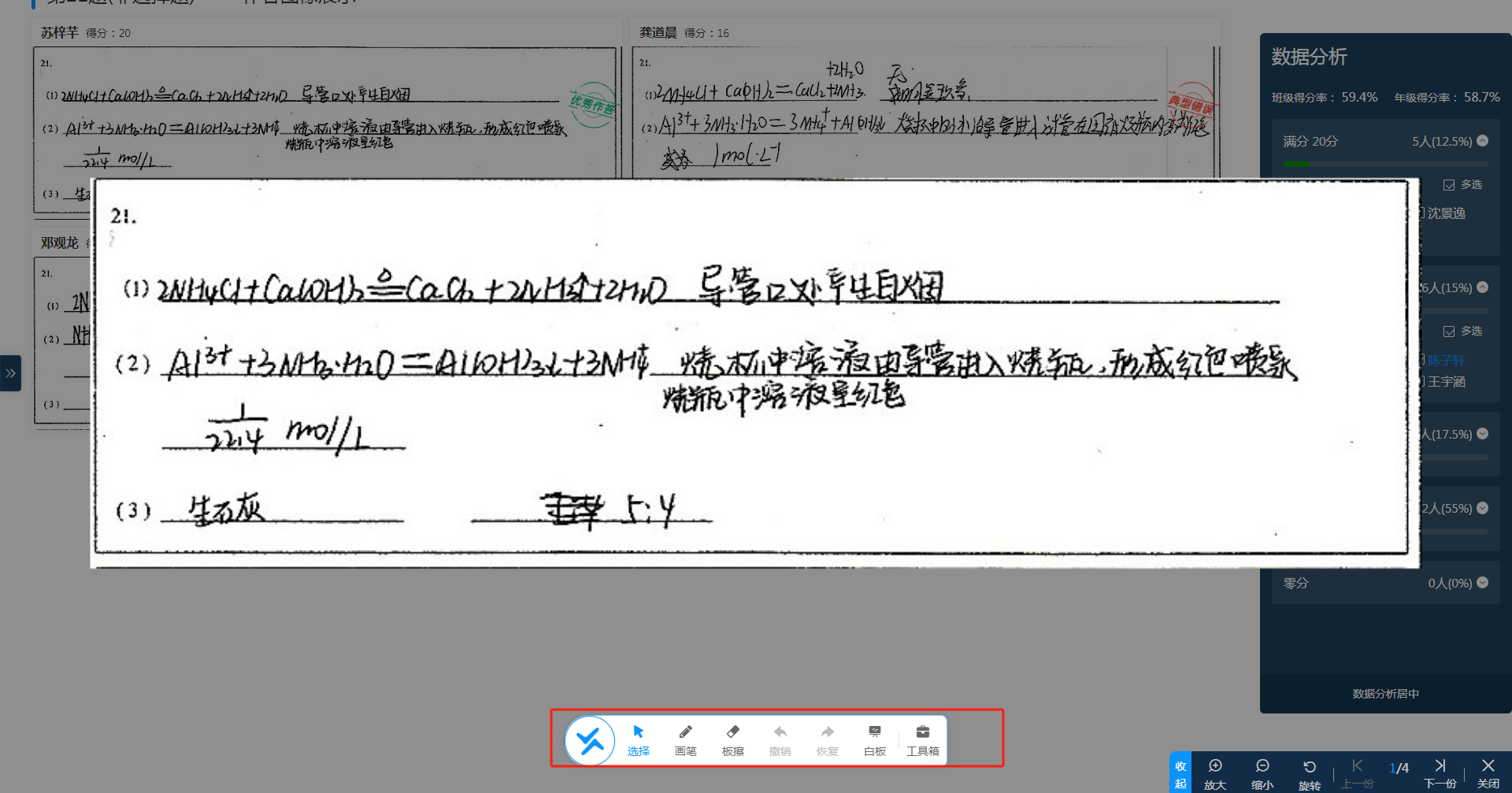
点击“类题”,可在课堂中让学生练习同类题。

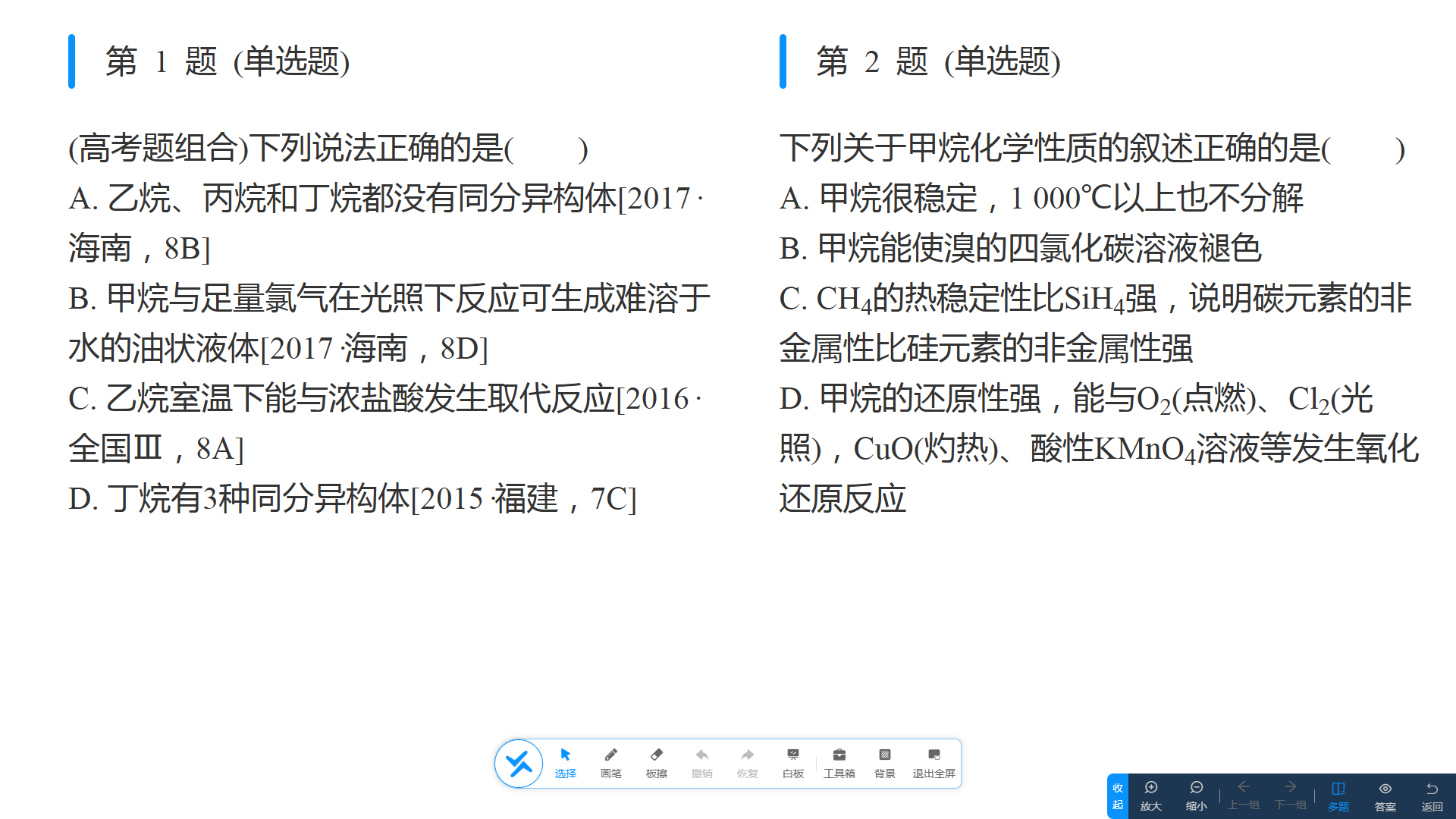
2.3讲评课件
讲评课件部分,点击题目区域可以查看答案和解析,默认答案和解析是为隐藏状态;
点击【数据分析】可显示该题目每个选项的选择情况;点击选项后面的【查看详情】可看到选择该选项的学生姓名;
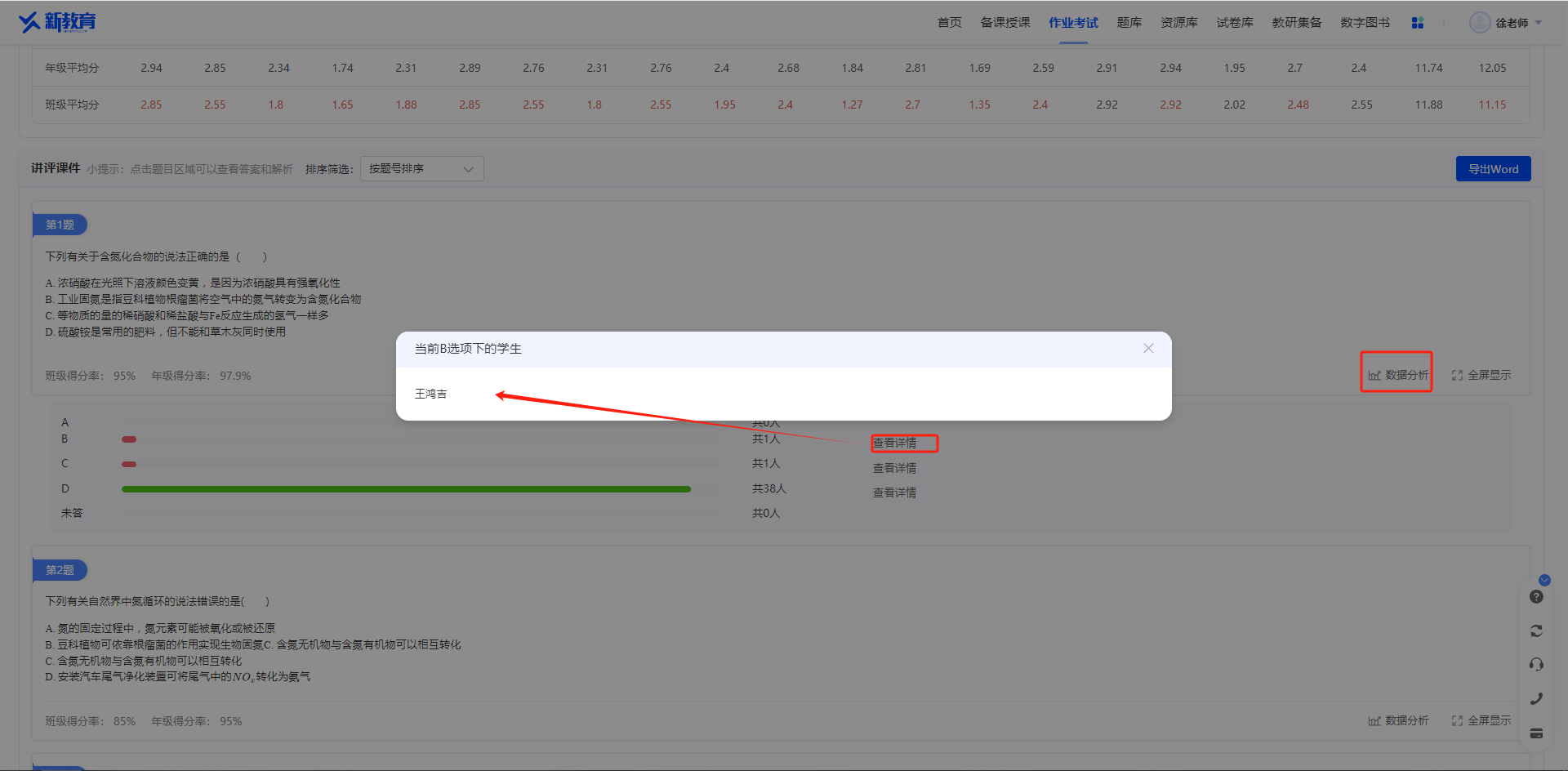
主观题可查看每个得分区间的占比和具体学生名单;点击学生姓名可查看学生的作答图像;
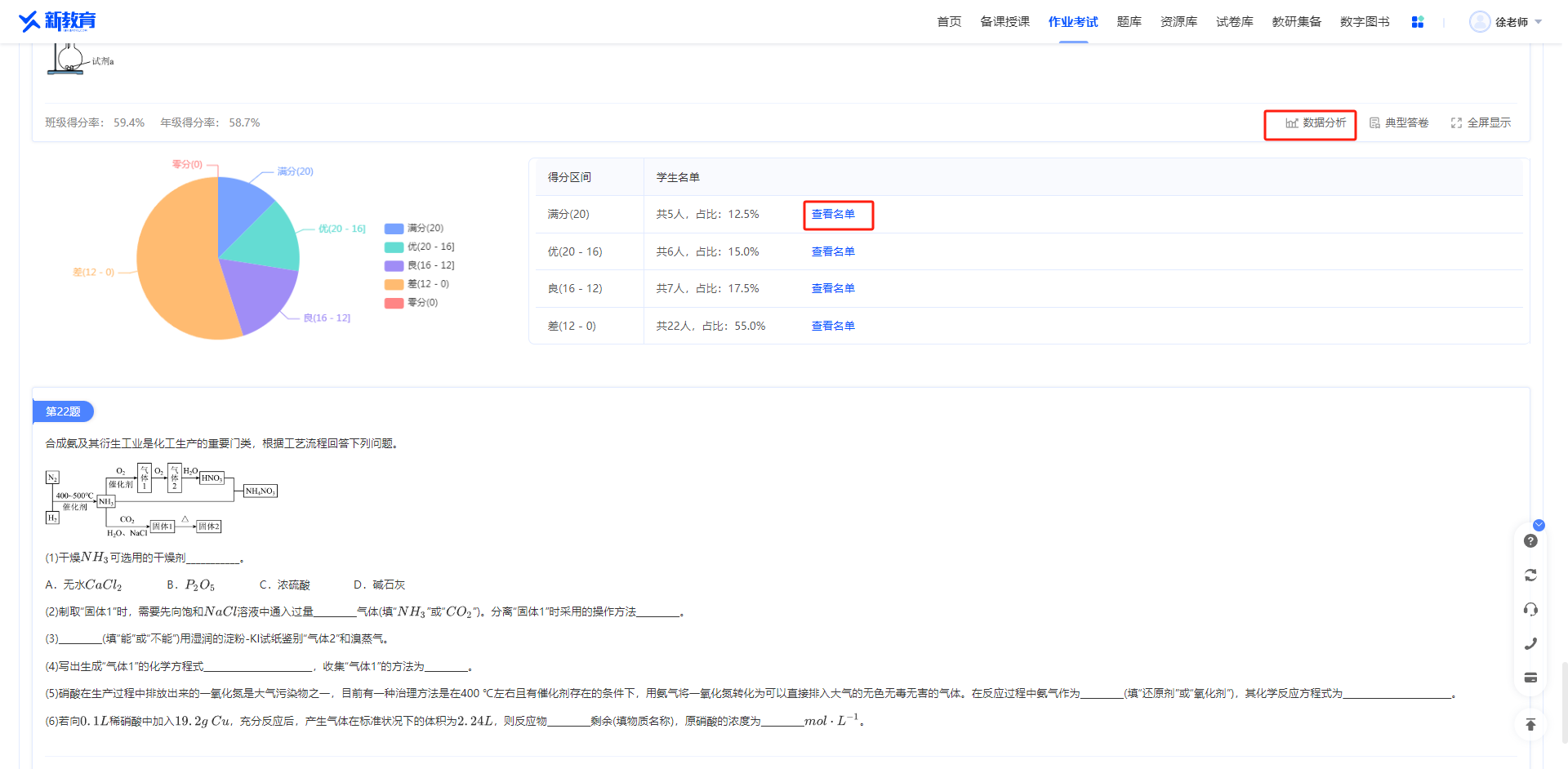
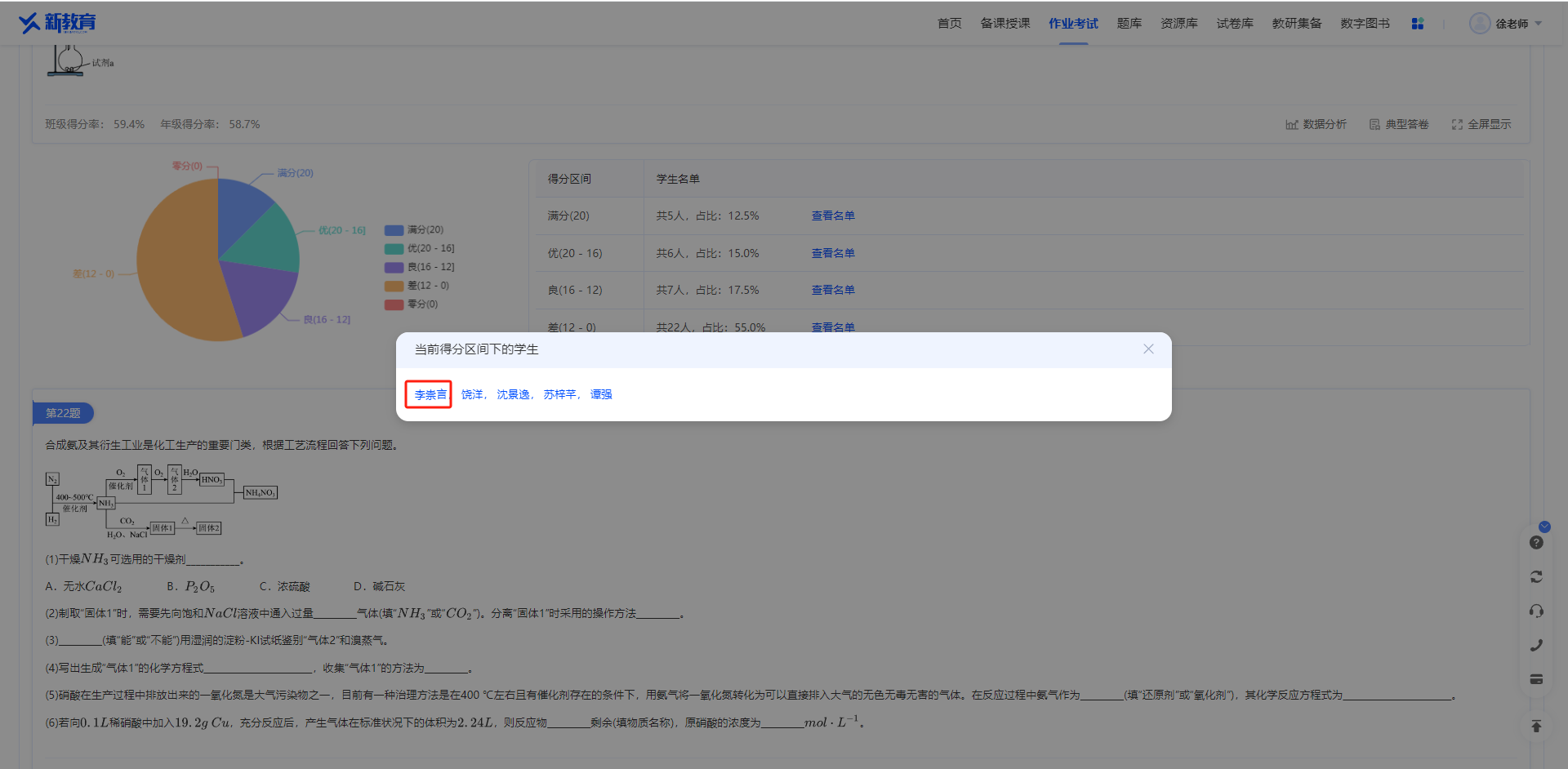
可使用画笔板擦等工具对图片进行讲解,并标注增加优秀作答和典型错误,在讲评时可同步展示;
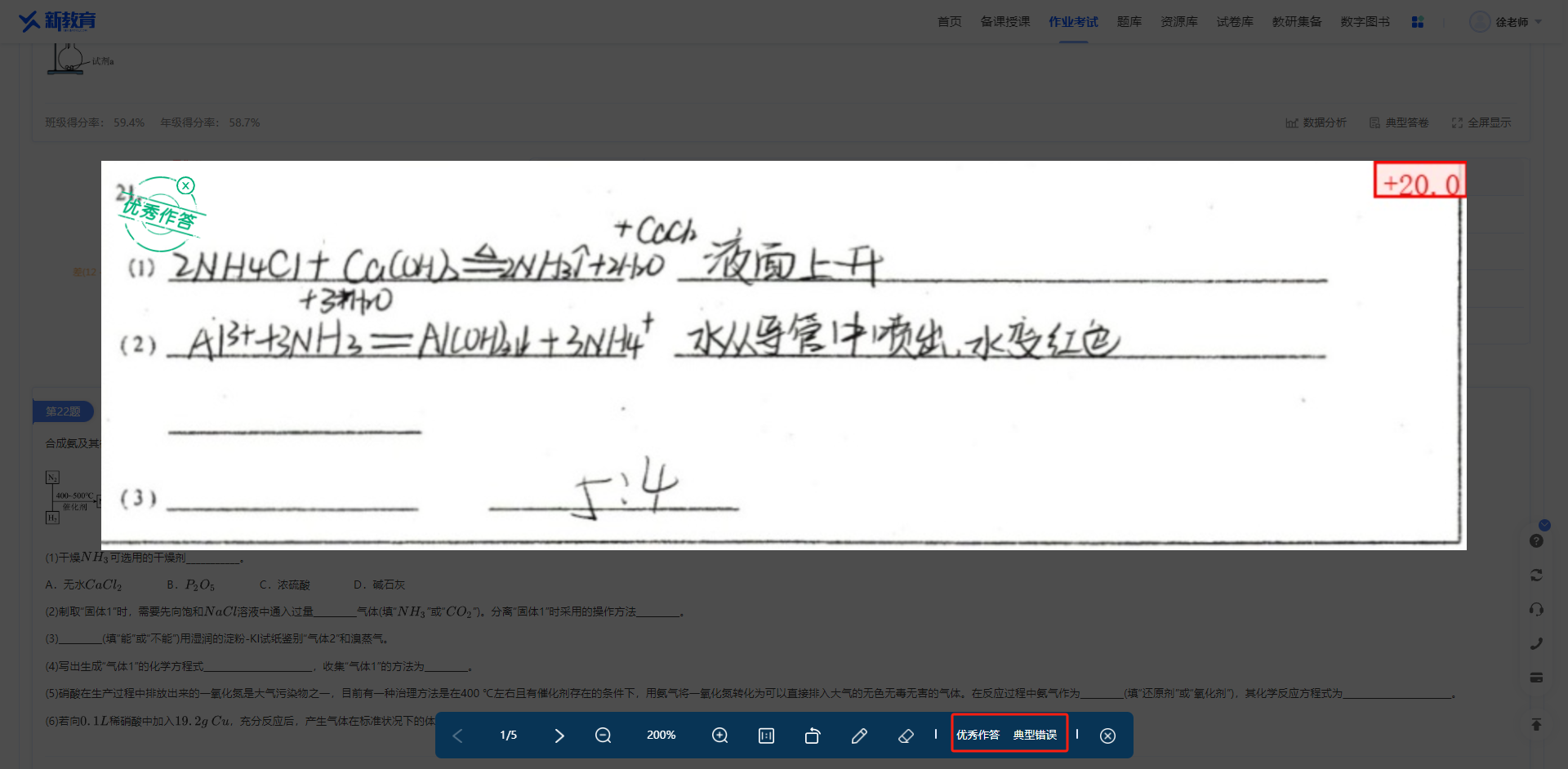

点击【典型答卷】可查看优秀答卷、典型错误、班级优秀答卷以及年级优秀答卷;
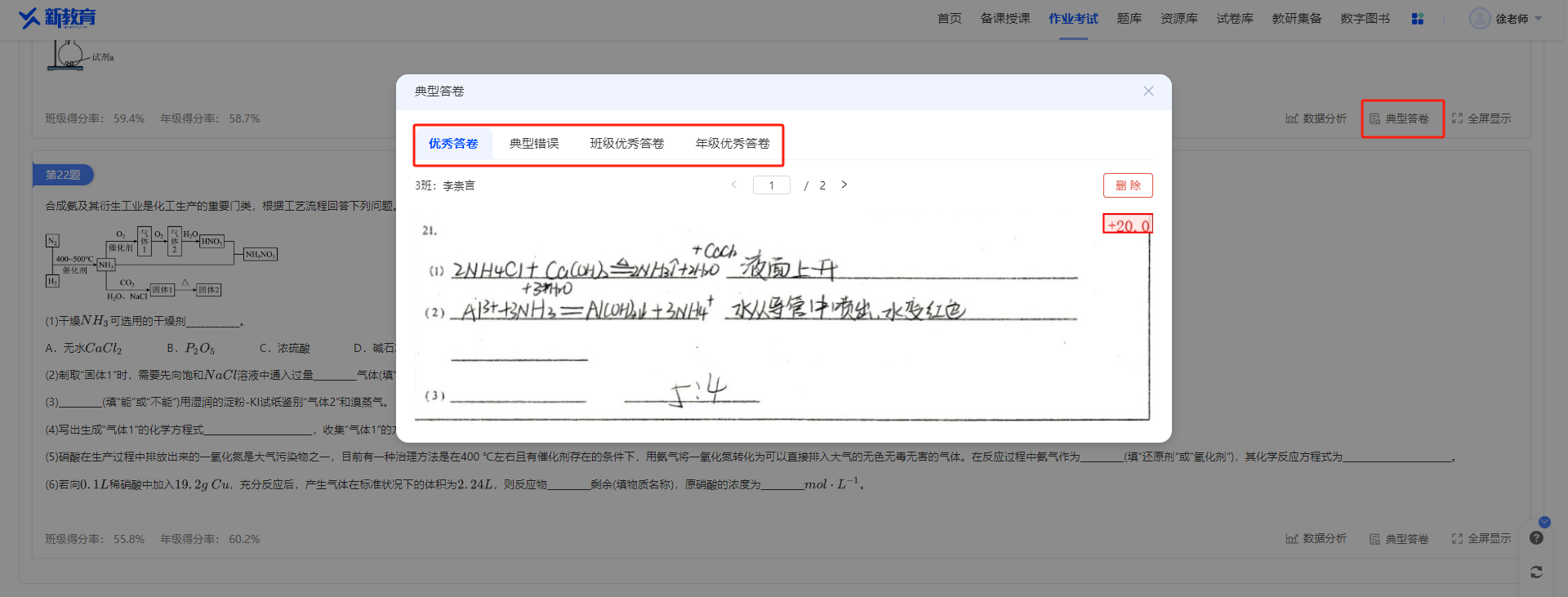
点击【全屏显示】可进行全屏讲解;